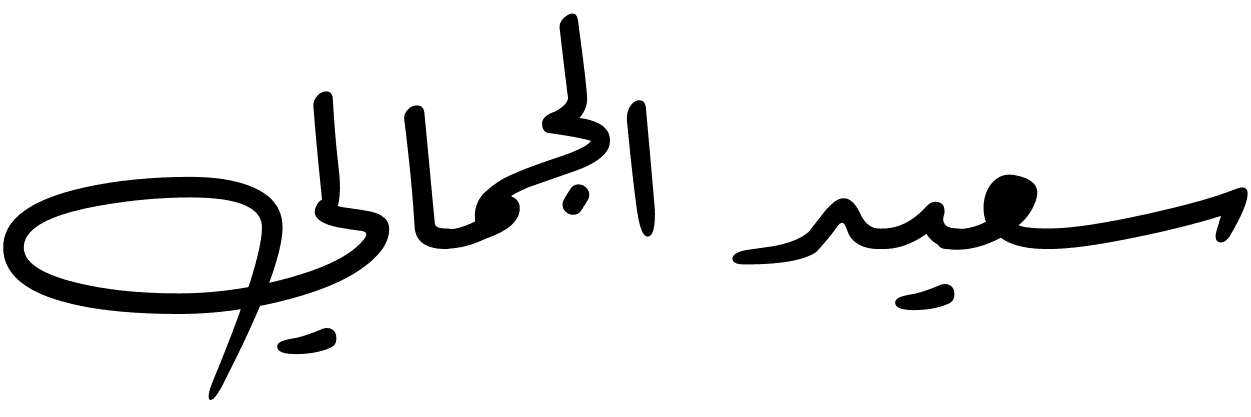اضافات جوجل كروم للكمبيوتر 12 لا غنى عنها لكل صانع محتوى
اكتشف عالم إضافات جوجل كروم الرائع!
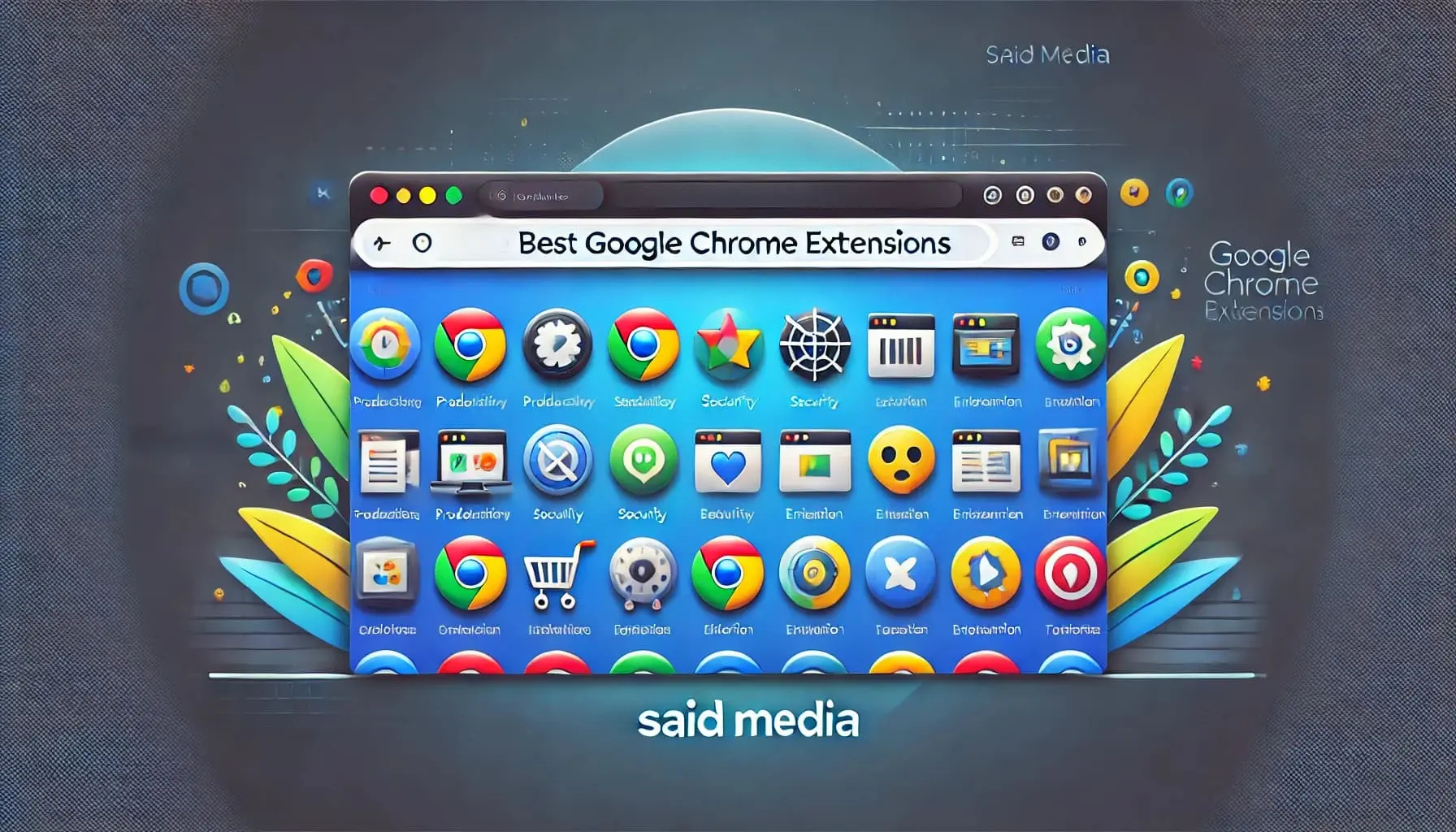
هل تسعى لتعزيز تجربة تصفحك وتحقيق أقصى استفادة من متصفحك؟ وتبحث عن اضافات جوجل كروم للكمبيوتر ؟ لا تفوت فرصة استكشاف افضل اضافات قوقل كروم التي يمكن أن تحول طريقة عملك وتصفحك على الإنترنت، من تحسين الأداء إلى زيادة الإنتاجية، توفر اضافات جوجل كروم مجموعة مذهلة من الأدوات التي تلبي احتياجاتك اليومية بطرق لم تكن تتخيلها.
إذا كنت تبحث عن اضافات جوجل كروم للكمبيوتر التي تجعل تصفح الويب أكثر فعالية وسهولة، فإن هذا المقال هو دليلك الشامل لاكتشاف كل ما هو جديد ومفيد. انضم إلينا في رحلة مثيرة لاكتشاف كيفية تعزيز تجربة تصفحك وجعل كل نقرة أكثر قيمة!
محتوى المقال
1- إضافة Grammerly
إضافة Grammarly لجوجل كروم هي أداة قوية تساعد المستخدمين على تحسين كتاباتهم باللغة الإنجليزية، سواء في العمل، التعليم، أو الاستخدام الشخصي. تم تصميم هذه الإضافة لتقديم تصحيحات نحوية وتدقيق إملائي ونصائح متعلقة بأسلوب الكتابة. بمجرد تثبيتها، تعمل Grammarly تلقائيًا عند كتابة النصوص على مختلف المواقع مثل البريد الإلكتروني، الشبكات الاجتماعية، والمستندات عبر الإنترنت.
ميزات Grammarly:
- تصحيح نحوي وإملائي: تصحح الأخطاء النحوية والإملائية أثناء الكتابة في الوقت الحقيقي.
- تحسين أسلوب الكتابة: تقترح تحسينات متعلقة بالتراكيب اللغوية والأسلوب.
- اقتراحات للمفردات: تقدم اقتراحات بديلة لتحسين التنوع اللغوي واختيار الكلمات الأنسب.
- مستوى الكتابة: تمكنك من ضبط مستوى التدقيق بناءً على النوع المستهدف من الكتابة (رسمية، غير رسمية، إلخ).
- التوافق: تعمل مع معظم مواقع الويب مثل Gmail، LinkedIn، Google Docs، ووسائل التواصل الاجتماعي.
كيفية استخدام Grammarly:
- تثبيت الإضافة من متجر Chrome Web Store.
- تسجيل الدخول أو إنشاء حساب جديد على Grammarly.
- الكتابة في أي موقع على الإنترنت؛ ستقوم Grammarly بتحليل النص وإظهار التصحيحات والاقتراحات في الوقت الفعلي.
Grammarly هي أداة من اضافات جوجل كروم للكمبيوتر تجعل الكتابة الدقيقة أسهل وأكثر احترافية باللغة الإنجليزية، مما يساعد المستخدمين على تفادي الأخطاء الشائعة وتحسين جودة نصوصهم بشكل عام.
2 – إضافة SimilarWeb – Traffic Rank & Website Analysis
SimilarWeb هي أداة تحليل مواقع إلكترونية توفر إحصاءات شاملة حول حركة المرور على المواقع المختلفة وأداءها. تُستخدم هذه الأداة من قبل المسوقين الرقميين، محترفي السيو، والباحثين عن منافسين لتقييم أداء مواقعهم أو منافسيهم عبر الإنترنت.
الميزات الرئيسية لـ SimilarWeb:
- تحليل حركة المرور:
- تتيح الأداة مراقبة عدد الزوار الإجمالي، مصدر حركة المرور (مثل البحث، الإعلانات، الشبكات الاجتماعية، وغيرها).
- توضح المدة التي يقضيها الزوار في الموقع، وعدد الصفحات التي يزورونها، ومعدل الارتداد (Bounce Rate).
- تصنيف المواقع:
- تعطي SimilarWeb تصنيفات عالمية وقطرية للمواقع بناءً على حجم حركة المرور وأدائها مقارنة بالمواقع الأخرى.
- تساعد هذه التصنيفات في معرفة مدى شعبية الموقع في مجاله أو في سوقه المحلي أو العالمي.
- مصادر حركة المرور:
- توفر تقارير حول مصادر حركة المرور، مما يسمح للمستخدمين بفهم ما إذا كانت الزيارات تأتي من محركات البحث، وسائل التواصل الاجتماعي، إعلانات مدفوعة، أو زيارات مباشرة.
- تحليل المنافسين:
- يمكن للمستخدمين مقارنة أداء مواقعهم مع مواقع المنافسين للحصول على رؤى واضحة حول الاستراتيجيات الناجحة والاتجاهات الجديدة.
- الكلمات المفتاحية:
- تمنحك الأداة قائمة بالكلمات المفتاحية التي تجلب حركة المرور إلى موقعك أو موقع منافسيك، سواء عبر البحث المجاني أو المدفوع.
- تفاصيل الجمهور:
- تعرض بيانات حول مواقع جغرافية الجمهور، واهتماماتهم، والمواقع الأخرى التي يزورونها، مما يساعد في تحسين استراتيجيات التسويق.
كيفية استخدام SimilarWeb:
- تثبيت الإضافة على متصفح Chrome: يمكن تثبيت إضافة SimilarWeb من متجر Chrome Web Store.
- تحليل أي موقع: بمجرد تثبيت الإضافة، يمكنك النقر على الأيقونة أثناء تصفح أي موقع للحصول على تقارير فورية عن أداء الموقع وحركة المرور الخاصة به.
SimilarWeb تعد أداة ممتازة لتتبع الأداء الرقمي للمواقع وفهم اتجاهات حركة المرور، مما يجعلها أداة لا غنى عنها لأصحاب الأعمال الرقمية والمواقع الإلكترونية لتحسين استراتيجياتهم التسويقية وتحقيق النجاح.
3 – إضافة Bitly | Unleash the power of the link
Bitly هي إضافة (اكستنشن) من بين اضافات جوجل كروم للكمبيوتر تُمكّنك من تقصير الروابط الطويلة بسهولة وتحويلها إلى روابط قصيرة وقابلة للمشاركة. بالإضافة إلى ذلك، توفر Bitly أدوات تحليل قوية لمتابعة أداء هذه الروابط من حيث النقرات والمصادر.
ميزات Bitly:
- تقصير الروابط:
- تقوم الإضافة بتحويل الروابط الطويلة إلى روابط قصيرة سهلة الاستخدام والمشاركة، مما يجعلها مثالية للاستخدام في شبكات التواصل الاجتماعي أو البريد الإلكتروني.
- تحليل البيانات:
- تُمكنك من تتبع أداء الروابط المختصرة عبر الحصول على تقارير حول عدد النقرات، مصدر الزيارات (جغرافياً أو من أي منصة تم الوصول إليها)، والمدة الزمنية.
- إدارة الروابط:
- تسمح لك بإنشاء روابط قصيرة مخصصة مع علامة تجارية (Branded Links) لإضفاء طابع احترافي وشخصي على الروابط.
- تكامل سلس:
- تتكامل الإضافة مع منصات التسويق والإدارة الشائعة، مثل Twitter وFacebook وغيرها، لتسهيل نشر الروابط المختصرة ومراقبة أدائها.
- واجهة سهلة الاستخدام:
- بمجرد تثبيت الإضافة، يمكنك تقصير أي رابط بضغطة زر واحدة مباشرة من شريط المتصفح دون الحاجة إلى زيارة موقع Bitly.
كيفية استخدام إضافة Bitly:
- التثبيت: يمكنك تثبيت إضافة Bitly من متجر Chrome Web Store.
- إنشاء حساب: بعد التثبيت، قم بتسجيل الدخول إلى حسابك على Bitly أو أنشئ حسابًا جديدًا.
- استخدامها بسهولة: عند التصفح، اضغط على أيقونة Bitly لتقصير أي رابط على الصفحة بسرعة والحصول على رابط مختصر فوراً.
الفوائد:
- سهولة المشاركة: الروابط المختصرة أسهل في المشاركة، خاصة على المنصات التي تحد من عدد الأحرف مثل Twitter.
- تحسين إدارة الحملات: من خلال أدوات التحليل، يمكنك تحسين استراتيجيات التسويق الرقمي عبر تتبع أداء الروابط وتعديلها وفقًا للبيانات.
- توفير الوقت: بدلاً من استخدام خدمات تقصير الروابط على الويب، يمكنك استخدام الإضافة مباشرة من المتصفح لتسريع العملية.
Bitly أداة قوية لتمكين الأفراد والشركات من إدارة روابطهم بفعالية وتحقيق أقصى استفادة من الروابط، سواء لأغراض التسويق أو لتحسين تجربة المستخدم.
اقرأ أيضاً:
حل مشكلة المساحة في الهاتف والكاميرا مراجعة أفضل ميموري كارد رخيصة بجودة عالية
🎯 هل تبحث عن طريقة فعالة للترويج لموقعك أو منتجك؟
📈 "سعيد ميديا" يستقبل آلاف الزوار شهريًا من جمهور مستهدف يهتم بالمحتوى العربي الرقمي.
✨ أعلن عبر موقعنا عبر إعلان مباشر أو مقال جيست بوست، واجعل علامتك التجارية تصل للأشخاص المناسبين في الوقت المناسب!
كيفية تهيئة الموقع الإلكتروني داخلياً لمحركات البحث بالسيو بشكل احترافي
كيفية إلغاء تتبعك من PimEyes باستخدام صورتك
إنشاء متجر إلكتروني على يوكان YouCan.Shop بالمجان في 7 خطوات
7 عادات يجب أن يمتلكها المبرمجون ! [زيادة الإنتاجية]
ما هي لغة البرمجة C# سي شارب؟ خصائصها مميزاتها واستخداتها
انشاء مدونة مجانية على منصة بلوجر ماهي مدونة Blogger وظيفتها قوالب مواصفات فوائد وشروط الربح منها
ما هو المعالج ؟ كيف تختار المعالج المثالي لحاسوبك ونصائح لشراء الأفضل
كاميرا كانون 700d سعرها كاميرا كانون 700d للبيع
تسويق الكتروني 5 معلومات لا تعرفها عن التسويق الالكتروني
هل بيم آيز آمن ؟ is pimeyes safe
افكار تصاميم تيشرتات بدون حقوق [استراتيجية ربح 1500 دولار بالشهر]
شرح ahrefs ما هو وكيفية استخدامه في 5 خطوات لتحسين محركات البحث ومسك الكلمات المفتاحية
سيو القبعة السوداء Black Hat SEO طرقه ومخاطره وبديله [سيو القبعة البيضاء في 6 خطوات]
التسويق العقاري: 10 استراتيجيات مبتكرة لجذب المشترين عبر الإنترنت
4 – إضافة Google Similar Pages
Google Similar Pages هي إضافة مجانية من اضافات جوجل كروم للكمبيوتر تساعد المستخدمين على اكتشاف مواقع مشابهة لتلك التي يتصفحونها حاليًا. تُعد الأداة مفيدة بشكل خاص لأولئك الذين يبحثون عن المزيد من المحتوى المرتبط بموضوعات أو مواقع معينة.
ميزات Google Similar Pages:
- اكتشاف المواقع المماثلة:
- تقوم الإضافة بتحليل الموقع الذي تتصفحه حاليًا وتعرض لك قائمة بمواقع مشابهة له من حيث المحتوى والموضوعات.
- سهولة الاستخدام:
- بنقرة واحدة على أيقونة الإضافة في المتصفح، يمكنك الحصول على اقتراحات لمواقع أخرى قد تهمك دون الحاجة إلى البحث اليدوي.
- التصفح السريع:
- بدلاً من الاعتماد على عمليات البحث التقليدية، توفر الإضافة طريقة سريعة للعثور على مواقع جديدة ترتبط باهتماماتك أو بالنطاق الذي تبحث فيه.
- التعلم الشخصي:
- مع استمرار استخدامها، يمكن أن تقدم Google Similar Pages اقتراحات أكثر دقة بناءً على سجل التصفح والاهتمامات السابقة.
- استكشاف محتوى جديد:
- هذه الأداة من أفضل اضافات جوجل كروم للكمبيوتر المفيدة للمدونين، الباحثين، والمستخدمين العاديين الذين يرغبون في توسيع معرفتهم أو العثور على محتوى جديد ذو صلة.
كيفية استخدام Google Similar Pages:
- التثبيت: قم بتثبيت الإضافة من متجر Chrome Web Store.
- استخدامها أثناء التصفح: عندما تتصفح أي موقع، يمكنك النقر على أيقونة Google Similar Pages في شريط المتصفح للحصول على قائمة بمواقع مشابهة.
- استعراض الاقتراحات: ستحصل على قائمة بالروابط التي يمكن تصفحها مباشرة للحصول على مزيد من المعلومات أو محتوى مماثل.
الفوائد:
- توفير الوقت: بدلاً من إجراء بحث يدوي عن مواقع مشابهة، تقدم لك الأداة روابط فورية.
- اكتشاف محتوى متنوع: إذا كنت تعمل على موضوع معين أو تبحث عن معلومات مشابهة، فإن هذه الإضافة تساعدك في العثور على مصادر جديدة بسهولة.
- تحسين تجربة التصفح: يجعل استكشاف المواقع المشابهة أكثر سلاسة وسرعة، مما يحسن من تجربة المستخدم أثناء التصفح.
إضافة Google Similar Pages من أهم اضافات جوجل كروم للكمبيوتر وهي أداة قوية لاستكشاف الإنترنت بشكل أعمق واكتشاف مواقع جديدة بسهولة وفقاً لاهتماماتك.
5 – إضافة Social Blade
Social Blade هو إضافة لمتصفح جوجل كروم تُمكّن المستخدمين من الوصول إلى إحصاءات وتحليلات مفصلة لأداء حسابات وسائل التواصل الاجتماعي.
تعتبر هذه الأداة من أفضل اضافات جوجل كروم للكمبيوتر لأنها مفيدة جدًا لمنشئي المحتوى والمسوقين الرقميين الذين يرغبون في مراقبة نمو قنواتهم أو حساباتهم على منصات مثل YouTube، Twitter، Instagram، وTwitch.
ميزات Social Blade:
- تحليل الأداء:
- تتيح لك الإضافة عرض تفاصيل دقيقة عن نمو المتابعين، الإعجابات، المشاهدات، والتفاعل عبر مختلف منصات التواصل الاجتماعي.
- التقييم والترتيب:
- توفر الإضافة تقييمات وترتيبات لقنوات YouTube وحسابات التواصل الاجتماعي بناءً على الأداء الكلي، مما يساعد في قياس النجاح والمقارنة بالمنافسين.
- التوقعات المستقبلية:
- تعرض Social Blade توقعات مستقبلية لنمو الحسابات بناءً على الأداء السابق، مما يمنح المستخدمين رؤى حول التطور المحتمل.
- متابعة المنافسين:
- يمكن للمستخدمين مراقبة أداء حسابات المنافسين وتحليل استراتيجياتهم الناجحة لمعرفة كيفية تحسين أدائهم.
- بيانات محدثة في الوقت الفعلي:
- تعرض الإضافة تحديثات فورية لأعداد المتابعين والمشاهدات، مما يسمح للمستخدمين بتتبع التغييرات لحظة بلحظة.
- دعم متعدد المنصات:
- تدعم الإضافة تحليل الحسابات على منصات مثل YouTube، Twitter، Instagram، Twitch، وTikTok، مما يجعلها أداة شاملة.
كيفية استخدام إضافة Social Blade:
- التثبيت: قم بتثبيت الإضافة من Chrome Web Store.
- عرض الإحصاءات: بعد التثبيت، يمكنك ببساطة النقر على أيقونة الإضافة أثناء تصفح قنوات أو حسابات وسائل التواصل الاجتماعي لرؤية إحصاءات مفصلة عن هذه الحسابات.
- تحليل القنوات: تقدم الإضافة نظرة عامة عن أداء الحساب بما في ذلك معدل النمو اليومي، الأسبوعي، والشهري.
الفوائد:
- تحسين استراتيجيات المحتوى: توفر البيانات والتقارير المحدثة للمستخدمين رؤى تمكنهم من تحسين استراتيجياتهم وزيادة التفاعل والنمو.
- سهولة الوصول إلى التحليلات: توفر الإضافة وصولًا سريعًا إلى التحليلات دون الحاجة لزيارة موقع Social Blade هذا ما يجعلها مختلفة عن غيرها من اضافات جوجل كروم للكمبيوتر، مما يسهل مراقبة الحسابات على الفور.
- مقارنة الأداء: يمكن للمستخدمين مقارنة أداء حساباتهم بأداء المنافسين في نفس المجال لمعرفة نقاط القوة والضعف.
إضافة Social Blade أداة ممتازة لمن يريدون تحليل وتتبع نمو حسابات وسائل التواصل الاجتماعي وتحسين استراتيجياتهم الرقمية بناءً على بيانات دقيقة وشاملة وينصح لها لصناع المحتوى ضمن هذه المجموعة من اضافات جوجل كروم للكمبيوتر.
6 – إضافة Full Page screen capture
Full Page Screen Capture هي إضافة أندر اضافات جوجل كروم للكمبيوتر تتيح للمستخدمين التقاط لقطات شاشة كاملة لأي صفحة ويب بسهولة. بدلاً من الاقتصار على لقطات شاشة للأجزاء المرئية فقط من الصفحة، تتيح هذه الإضافة التقاط الصفحة بالكامل، حتى الأجزاء التي تتطلب التمرير لعرضها.
ميزات Full Page Screen Capture:
- التقاط الصفحة بالكامل:
- تقوم الإضافة بالتقاط لقطة شاشة لكامل الصفحة، بما في ذلك الأجزاء المخفية التي تظهر عند التمرير لأسفل.
- تنسيق الصورة:
- تحفظ اللقطات كملف صورة (PNG) أو ملف PDF، مما يسهل مشاركتها أو الاحتفاظ بها للتوثيق.
- سهولة الاستخدام:
- بضغطة زر واحدة على أيقونة الإضافة، تقوم بالتقاط الصفحة كاملة وحفظها تلقائيًا دون الحاجة إلى أي أدوات إضافية.
- دقة عالية:
- تلتقط الإضافة الصور بجودة ودقة عالية، مما يضمن وضوح جميع التفاصيل على الصفحة.
- خيارات تخصيص:
- يمكن للمستخدمين اختيار تنسيق الصورة أو تعديل الأبعاد والجزء الذي يريدون التقاطه في بعض الإصدارات المخصصة.
أحدث المقالات:
- مواقع البحث عن شخص من خلال صورته
- مشاريع مربحة لعام 2026 دليل عملي لأفكار حقيقية على الإنترنت وفي أرض الواقع
- دليل سريع لاختيار أفضل خطط هوستينجر لاستضافة موقعك
- الموقع الرسمي للتسجيل في قرعة أمريكا [خطوة بخطوة]
- ما هو سعر سهم Etsy الحالي؟
كيفية استخدام Full Page Screen Capture:
- تثبيت الإضافة: قم بتثبيت الإضافة من Chrome Web Store.
- التقاط الصفحة: بعد التثبيت، قم بزيارة أي صفحة ويب تريد التقاطها. ثم اضغط على أيقونة الإضافة في شريط المتصفح.
- حفظ اللقطة: ستقوم الإضافة تلقائيًا بالتمرير عبر الصفحة لالتقاطها كاملة، ثم حفظ الصورة أو الملف على جهازك.
الفوائد:
- توفير الوقت: بدلاً من التقاط لقطات متعددة لكل جزء من الصفحة، تلتقط الإضافة الصفحة بالكامل في لقطة واحدة.
- توثيق المحتوى: مثالية لتوثيق صفحات الويب الطويلة، مثل المقالات أو المستندات عبر الإنترنت أو التقارير، وهذه الإضافة صغيرة الحجم على عكس بعض اضافات جوجل كروم للكمبيوتر.
- سهولة المشاركة: يمكن حفظ الصور كملفات PDF أو PNG لمشاركتها بسهولة مع الآخرين.
Full Page Screen Capture هي أداة ممتازة من اضافات جوجل كروم للكمبيوتر مهمة لأي شخص يحتاج إلى التقاط لقطات شاشة شاملة لصفحات الويب بأكملها بسهولة وسرعة.
7 – إضافة MOZ bar
MozBar هي إضافة مجانية لمتصفح جوجل كروم تُستخدم لتحليل SEO (تحسين محركات البحث) وتقديم معلومات شاملة حول أي موقع ويب مباشرة من متصفحك.
تعتبر MozBar من اضافات جوجل كروم للكمبيوتر وهي أداة قوية لأصحاب المواقع، المسوقين الرقميين، ومديري المحتوى لمراقبة وتحليل مواقعهم ومواقع المنافسين من حيث السيو.
ميزات MozBar:
- تحليل SEO على الصفحة:
- تعرض الإضافة معلومات تفصيلية عن السيو على الصفحة الحالية مثل الـ Meta Tags (العنوان، الوصف)، H1 Tags، وهيكل الروابط الداخلية.
- مقاييس DA و PA:
- تعرض MozBar مقاييس Domain Authority (DA) و Page Authority (PA) التي تقدم تقييماً لمدى قوة الموقع أو الصفحة من حيث قدرتها على الترتيب في محركات البحث.
- تحليل الروابط (Links):
- توفر الإضافة تحليلاً لروابط الصفحة، بما في ذلك الروابط الداخلية والخارجية، بالإضافة إلى توضيح ما إذا كانت Dofollow أو Nofollow.
- فحص الكلمات المفتاحية:
- يمكنك استخدام MozBar لفحص الكلمات المفتاحية المستخدمة على الصفحة، وتقدير مدى صعوبة ترتيبها في نتائج البحث (Keyword Difficulty).
- عرض البيانات حسب الموقع الجغرافي:
- تتيح لك الإضافة عرض نتائج محلية لمحركات البحث وتخصيص عمليات البحث حسب الموقع الجغرافي الذي تستهدفه، مما يساعد في تحليل السيو المحلي.
- مقارنة المواقع:
- يمكنك مقارنة أداء موقعك مع المنافسين بسهولة من خلال عرض مقاييس DA، PA، وعدد الروابط الخاصة بهم.
- تحليل SERP (صفحة نتائج البحث):
- توفر MozBar تحليلاً شاملاً للصفحات التي تظهر في نتائج محركات البحث لمصطلحات معينة، مما يساعد على فهم كيفية ترتيب الصفحات ومنافسيك.
كيفية استخدام MozBar:
- التثبيت: يمكنك تثبيت إضافة MozBar من Chrome Web Store.
- التسجيل: لتتمكن من الاستفادة من جميع الميزات، عليك إنشاء حساب مجاني على Moz وتسجيل الدخول إلى الإضافة.
- بدء التحليل: بعد التثبيت وتسجيل الدخول، يمكنك زيارة أي صفحة ويب وتحليل مقاييسها السيو بنقرة واحدة على أيقونة MozBar في شريط المتصفح.
الفوائد:
- تحسين استراتيجيات السيو: باستخدام معلومات مثل DA، PA، وجودة الروابط، يمكنك تحسين استراتيجيات تحسين محركات البحث لموقعك.
- تحليل المنافسين: توفر لك الأداة فرصة لفهم نقاط قوة وضعف مواقع المنافسين من حيث السيو، مما يساعدك على تحسين موقعك بشكل أفضل.
- تقارير فورية: الإضافة توفر معلومات تحليلية فورية دون الحاجة لاستخدام أدوات منفصلة أو مغادرة صفحة الويب.
MozBar أداة لا غنى عنها لمن يعمل في مجال التسويق الرقمي أو تحسين محركات البحث، حيث تسهل عملية تحليل مواقع الويب وتقييم أدائها بشكل سريع وفعال لذا لا زم تجعلها ضمن قائمة اضافات جوجل كروم للكمبيوتر الخاص بك.
8 – إضافة vidIQ
vidIQ هي إضافة لمتصفح جوجل كروم تهدف إلى مساعدة منشئي المحتوى على YouTube في تحسين أداء مقاطع الفيديو الخاصة بهم وتحقيق نمو قناتهم.
تُعد أداة قوية لتحليل مقاييس الفيديو، تحسين استراتيجيات السيو على YouTube، وفهم أداء الفيديوهات بشكل أعمق. يستخدمها منشئو المحتوى والمسوقون الرقميون لتحليل الفيديوهات وزيادة التفاعل والمشاهدات، وهذا ما يجعلها من أفضل اضافات جوجل كروم للكمبيوتر لأي يوتيوبر يرغب في النجاح.
ميزات vidIQ:
- تحليل شامل للفيديو:
- vidIQ يعرض لك معلومات تفصيلية عن مقاطع الفيديو مثل عدد المشاهدات، التعليقات، الإعجابات، عدم الإعجابات، والاشتراكات الناتجة عن الفيديو. كما يقدم تحليلات أعمق حول معدل الاحتفاظ بالجمهور، وقت المشاهدة، ومصدر المشاهدات.
- مؤشرات SEO للفيديو:
- تساعد الأداة في تحسين سيو الفيديو عن طريق تقديم نصائح حول الكلمات المفتاحية، العنوان، الوصف، والوسوم، مما يساعد على تحسين ترتيب الفيديو في نتائج البحث على YouTube.
- تحليل المنافسين:
- يمكنك باستخدام vidIQ مقارنة أداء قناتك مع القنوات المنافسة من حيث عدد المشاهدات، المشتركين، والنمو اليومي، مما يمنحك رؤية واضحة لأداء السوق الذي تنافس فيه.
- أداة اقتراح الكلمات المفتاحية:
- تساعد vidIQ في العثور على الكلمات المفتاحية الأكثر بحثًا والتي من شأنها زيادة اكتشاف الفيديوهات وتحسين تصنيفها. يمكنك أيضًا معرفة الكلمات المفتاحية التي يستخدمها المنافسون في فيديوهاتهم.
- درجات السيو:
- تقدم الإضافة درجة سيو لكل فيديو، وهي مقياس يعكس مدى تحسين الفيديو للسيو من خلال الأخذ في الاعتبار العديد من العوامل مثل العنوان، الوصف، الوسوم، والمشاركات الاجتماعية.
- تحليلات القناة:
- vidIQ توفر تقارير شاملة عن نمو قناتك بما في ذلك معدل الاشتراكات اليومي، مصادر المشاهدات، وأداء الفيديوهات على مر الزمن، مما يساعدك في فهم استراتيجية محتوى قناتك وتطويرها.
- توقيت النشر المثالي:
- بناءً على تحليلات الجمهور، تقدم الأداة توصيات حول أفضل أوقات نشر الفيديوهات لضمان أكبر قدر من المشاهدات والتفاعل.
- أداة وصف الفيديو التلقائي:
- تساعد هذه الأداة في إنشاء وصف الفيديو بطريقة محسنة لتوافق السيو عن طريق تقديم اقتراحات لتحسين وصف الفيديو وزيادة فرصة ظهوره في نتائج البحث.
كيفية استخدام vidIQ:
- تثبيت الإضافة: قم بتثبيت vidIQ من Chrome Web Store.
- التسجيل: لإنشاء حساب مجاني أو مدفوع على vidIQ والوصول إلى كافة الميزات، قم بالتسجيل وتسجيل الدخول.
- بدء التحليل: بعد التثبيت وتسجيل الدخول عبر الإضافة من خلال صفحة اضافات جوجل كروم للكمبيوتر، ستتمكن من رؤية المعلومات والتحليلات مباشرة عند تصفح الفيديوهات أو عند إدارة قناتك على YouTube.
الفوائد:
- تحسين ترتيب الفيديوهات: باستخدام أدوات تحسين سيو الفيديو والكلمات المفتاحية، يمكن تحسين فرص ظهور الفيديوهات في نتائج البحث والاقتراحات.
- فهم الجمهور وتحسين التفاعل: بفضل التحليلات العميقة، يمكن لمنشئي المحتوى فهم ما يجذب جمهورهم وكيفية زيادة التفاعل والمشاهدات.
- تحليل المنافسة: تتيح إضافة vidIQ على عكس اضافات جوجل كروم للكمبيوتر الأخرى مراقبة وتحليل أداء القنوات المنافسة بالخطة المجانية فقط، مما يوفر رؤى قابلة للتنفيذ لتحسين استراتيجيات المحتوى.
vidIQ هي أداة مثالية لكل منشئ محتوى يسعى لتحسين أداء قناته على YouTube، سواء من خلال تحسين السيو، أو زيادة التفاعل، أو تحليل المنافسين، وهذا ما يجعلها الأداة رقم #1 لليوتيوبرز ضمن اضافات جوجل كروم للكمبيوتر الخاص بأي صانع محتوى.
8 – إضافة TubeBuddy
TubeBuddy هي إضافة لمتصفح جوجل كروم منافسة للأداة السابقة VidiQ مخصصة لمساعدة منشئي المحتوى على YouTube في إدارة وتحسين قنواتهم ومقاطع الفيديو.
تُعد الأداة شريكاً أساسياً لنجاح العديد من منشئي المحتوى على المنصة، وأكثر اضافات جوجل كروم للكمبيوتر تثبيتاً من قبل اليوتيوبرز، حيث تقدم مجموعة متنوعة من الأدوات التي تسهل على المستخدمين تحسين الفيديوهات وتحليل أدائها وزيادة عدد المشاهدات والمشتركين.
ميزات TubeBuddy:
- تحسين SEO للفيديو:
- تقدم TubeBuddy أدوات لتحليل العنوان، الوصف، والكلمات المفتاحية، وتساعدك على العثور على الكلمات المفتاحية المثالية لزيادة فرصة ظهور الفيديو في نتائج البحث على YouTube ومحركات البحث الأخرى.
- اقتراحات الوسوم (Tags):
- تمنحك الأداة اقتراحات للوسوم التي يمكن إضافتها إلى الفيديو لتحسين تصنيفه وزيادة فرصه في الظهور بين الفيديوهات المقترحة.
- تحليل المنافسة:
- يمكن لـ TubeBuddy تحليل القنوات المنافسة والفيديوهات المماثلة لك، مما يساعدك على فهم استراتيجياتهم ومعرفة كيفية تحسين قناتك بناءً على ذلك.
- أداة القوائم المحفوظة (Tag Lists):
- تتيح لك هذه الأداة حفظ وسوم (Tags) مفضلة واستخدامها بشكل متكرر في فيديوهاتك المستقبلية، مما يساعد على تسريع عملية النشر وتحسين الكفاءة.
- مخططات الفيديو (Video Thumbnails):
- تقدم TubeBuddy أدوات تصميم Thumbnails (صور مصغرة) مخصصة للفيديوهات مع إرشادات حول كيفية تحسين الصورة لجذب المشاهدين وزيادة نسبة النقر، وهذه الميزات قد تجدها متفرعة على عدة اضافات جوجل كروم للكمبيوتر بينما تيوب بادي جمعتها في مكان واحدلتسهيل العمل عليك.
- اختبارات A/B للـ Thumbnails:
- تتيح لك هذه الأداة مقارنة أداء تصميمين مختلفين من Thumbnails لاختيار الأنسب والأكثر فعالية بناءً على تفاعل الجمهور.
- الترويج التلقائي:
- يمكنك ضبط الأداة لترويج الفيديوهات الجديدة تلقائيًا على وسائل التواصل الاجتماعي والمدونات، مما يزيد من سرعة انتشار الفيديو.
- أداة تنظيم التعليقات:
- تسهل TubeBuddy إدارة التعليقات والرد عليها بشكل فعال، مما يساعدك على البقاء على تواصل مع جمهورك والتفاعل معهم.
- أفضل أوقات النشر:
- تقدم الأداة تحليلات حول أفضل الأوقات لنشر الفيديوهات بناءً على توقيت نشاط جمهورك، مما يساعد في زيادة التفاعل والمشاهدات.
- مقارنات الاشتراكات:
- تستطيع مقارنة نمو قناتك من حيث الاشتراكات مع قنوات أخرى، مما يمنحك فهمًا أعمق حول مكانك في المنافسة وكيفية تحسين أدائك.
كيفية استخدام TubeBuddy:
- تثبيت الإضافة: يمكنك تحميل وتثبيت إضافة TubeBuddy من Chrome Web Store.
- التسجيل: بعد التثبيت، قم بإنشاء حساب مجاني أو مدفوع للحصول على ميزات أكثر تقدمًا.
- التحليل والتحسين: بمجرد تثبيت الإضافة وتسجيل الدخول كأي إضافة عادية من اضافات جوجل كروم للكمبيوتر، يمكنك بدء تحليل وتحسين فيديوهاتك وقناتك مباشرة من منصة YouTube.
الفوائد:
- زيادة المشاهدات والتفاعل: بفضل تحسين السيو وظهور الفيديوهات بشكل أفضل في نتائج البحث والاقتراحات، يمكنك زيادة التفاعل والمشاهدات.
- تبسيط إدارة القناة: TubeBuddy يساعد على تحسين تجربة إدارة الفيديوهات، التعليقات، والمحتوى، مما يوفر الكثير من الوقت.
- تحسين استراتيجيات المحتوى: الأدوات التحليلية تساعد في تحسين استراتيجيات المحتوى بناءً على بيانات دقيقة وتحليلات منافسة.
TubeBuddy هي من اضافات جوجل كروم للكمبيوتر التي تعتبر إضافة لا غنى عنها لكل منشئ محتوى على YouTube يريد تحسين قناته وزيادة التفاعل مع جمهوره من خلال أدوات متقدمة وفعالة لتحسين المحتوى وتحليل البيانات.
9 – إضافة FireShot
FireShot هي إضافة لمتصفح جوجل كروم تتيح لك التقاط لقطات شاشة (Screenshots) كاملة لأي صفحة ويب أو أجزاء منها، وحفظ هذه اللقطات بتنسيقات مختلفة مثل PNG، JPEG، أو PDF. توفر الإضافة العديد من الميزات المتقدمة التي تجعلها أداة مفيدة لكل من يحتاج إلى التقاط وتحرير لقطات الشاشة بسهولة وفعالية.
ميزات FireShot:
- التقاط صفحة كاملة:
- تمكنك FireShot من التقاط صفحة الويب بالكامل، حتى إذا كانت الصفحة تتضمن محتوى يتطلب التمرير، وهو ما يعجز عنه أدوات التقاط الشاشة التقليدية.
- التقاط جزء محدد من الصفحة:
- يمكنك تحديد منطقة معينة من صفحة الويب لالتقاط لقطة شاشة لها، وهو أمر مفيد إذا كنت بحاجة إلى تصوير جزء محدد فقط.
- تحرير لقطات الشاشة:
- بعد التقاط لقطة الشاشة، يمكنك استخدام أدوات FireShot لتحريرها، بما في ذلك إضافة النصوص، الأسهم، التعليقات التوضيحية، والأشكال المختلفة.
- حفظ لقطات الشاشة بتنسيقات متعددة:
- FireShot تدعم حفظ لقطات الشاشة في العديد من التنسيقات مثل PNG، JPEG، وPDF. بالإضافة إلى ذلك، يمكنك تصدير اللقطات إلى OneNote أو Clipboard أو إرسالها مباشرة بالبريد الإلكتروني.
- تحويل الصفحة إلى PDF:
- توفر الإضافة خيارًا لتحويل صفحة الويب كاملة إلى ملف PDF، مما يجعلها أداة ممتازة لحفظ المستندات الإلكترونية بطريقة مرتبة وقابلة للطباعة.
- التقاط وإرسال بالبريد الإلكتروني:
- يمكنك التقاط لقطة الشاشة وإرسالها عبر البريد الإلكتروني مباشرة من FireShot دون الحاجة لحفظها على جهازك أولاً.
- إدارة اللقطات:
- الإضافة تتيح لك إدارة لقطات الشاشة المحفوظة، حيث يمكنك تنظيمها بسهولة واستخدامها لاحقاً.
- تقطيع صفحة طويلة:
- إذا كانت صفحة الويب تحتوي على محتوى طويل للغاية، يمكنك تقسيم لقطة الشاشة إلى أجزاء متعددة وحفظها كملفات منفصلة.
كيفية استخدام FireShot:
- تثبيت الإضافة: يمكنك تثبيت FireShot من Chrome Web Store مجانًا.
- التقاط الشاشة: بعد التثبيت ضمن شريط اضافات جوجل كروم للكمبيوتر، ستظهر أيقونة FireShot في شريط المتصفح. بالنقر عليها، يمكنك اختيار نوع الالتقاط الذي تحتاجه (الصفحة كاملة، جزء منها، إلخ).
- التحرير والحفظ: بعد التقاط لقطة الشاشة، ستتيح لك FireShot إمكانية تحرير الصورة وحفظها بالتنسيق المناسب أو إرسالها بالبريد الإلكتروني.
الفوائد:
- سرعة وسهولة الاستخدام: FireShot تتيح لك التقاط وحفظ لقطات الشاشة بسرعة، دون الحاجة إلى أدوات خارجية.
- تنوع الخيارات: يمكنك الاختيار بين التقاط الشاشة بالكامل، أو جزء منها، أو حتى تحويل صفحة كاملة إلى PDF.
- تحرير مباشر: الإضافة تتيح لك تحرير لقطات الشاشة بشكل مباشر وإضافة التعليقات والأشكال التوضيحية.
- تنسيقات متعددة: يمكنك حفظ لقطات الشاشة بتنسيقات متعددة تناسب احتياجاتك سواء كانت لمشاركة الصور أو إنشاء مستندات PDF.
FireShot أداة قوية لكل من يحتاج إلى التقاط لقطات شاشة بطريقة مرنة وسهلة الاستخدام، سواء لأغراض العمل، التعليم، أو حتى للاستخدام الشخصي، وننصح بها دون اللجوء لأي اضافات جوجل كروم للكمبيوتر متخصصة بنفس الميزة.
10 – إضافة Screencastify
Screencastify هي إضافة لمتصفح جوجل كروم تتيح لك تسجيل الشاشة (screen recording) وتحرير الفيديوهات بسهولة. تعتبر الأداة مثالية لإنشاء محتوى تعليمي، تقديم العروض التقديمية، وتوثيق العمليات على الكمبيوتر.
توفر Screencastify مجموعة من الأدوات التي تجعل من السهل تسجيل الشاشة وتحرير الفيديوهات مباشرة من متصفحك، عبر شريط اضافات جوجل كروم للكمبيوتر الذي يظهر في الأعلى.
ميزات Screencastify:
- تسجيل الشاشة بالكامل أو جزء منها:
- يمكنك اختيار تسجيل الشاشة بأكملها أو منطقة محددة فقط، مما يتيح لك التركيز على الجزء الذي تريد عرضه.
- تسجيل الويب كام:
- تتيح لك الأداة تسجيل الفيديو من كاميرا الويب الخاصة بك جنبًا إلى جنب مع تسجيل الشاشة، وهو مفيد لخلق محتوى تعليمي أو توضيحي بوجود تعليقات وجهية.
- التسجيل الصوتي:
- يمكنك إضافة التعليق الصوتي أثناء التسجيل، مما يساعد في شرح المحتوى أو تقديم المعلومات مباشرة في الفيديو.
- أدوات التحرير:
- توفر الإضافة أدوات لتحرير الفيديوهات مثل قص الأجزاء غير المرغوب فيها، إضافة نصوص، أسهم، تعليقات توضيحية، وتغيير سرعة الفيديو.
- حفظ وتصدير الفيديوهات:
- يمكنك حفظ الفيديوهات التي تقوم بتسجيلها على جهاز الكمبيوتر، أو تحميلها إلى Google Drive، أو نشرها مباشرة على YouTube.
- ميزة التلميحات (Annotations):
- تتيح لك إضافة تلميحات، تعليقات، وأسهم إلى الفيديوهات لتوضيح النقاط المهمة أو التركيز على أجزاء معينة من التسجيل.
- التسجيلات المجدولة:
- يمكنك إعداد تسجيلات مجدولة لتبدأ تلقائيًا في أوقات معينة، مما يسهل عملية تسجيل المحتوى بشكل منظم.
- التكامل مع Google Classroom:
- مفيدة للمعلمين حيث يمكنهم استخدام الأداة لتسجيل شروحات دروس ومشاركتها بسهولة مع الطلاب عبر Google Classroom.
كيفية استخدام Screencastify:
- تثبيت الإضافة: يمكنك تحميل وتثبيت Screencastify من Chrome Web Store.
- تسجيل الدخول: قم بإنشاء حساب أو تسجيل الدخول باستخدام حساب Google.
- بدء التسجيل: انقر على أيقونة الإضافة في شريط المتصفح واختر نوع التسجيل الذي تريده (الشاشة الكاملة، جزء محدد، كاميرا الويب).
- تحرير الفيديو: بعد الانتهاء من التسجيل، استخدم أدوات التحرير المدمجة لتعديل الفيديو حسب الحاجة.
- حفظ ومشاركة: احفظ الفيديو على جهازك، أو قم بتحميله إلى Google Drive، أو نشره على YouTube.
الفوائد:
- سهولة الاستخدام: Screencastify توفر واجهة بسيطة وسهلة الاستخدام لتسجيل وتحرير الفيديوهات دون الحاجة لبرامج إضافية.
- مرونة التسجيل: يمكنك تسجيل الشاشة بأكملها أو جزء منها، مما يتيح لك تخصيص التسجيلات حسب الحاجة.
- تحرير فوري: أدوات التحرير المدمجة تجعل من السهل تحسين الفيديوهات بعد تسجيلها.
- تكامل مع أدوات Google: يسمح التكامل مع Google Drive وGoogle Classroom بتسهيل مشاركة الفيديوهات وتخزينها.
Screencastify هي أداة قوية ومفيدة وكذا من افضل اضافات قوقل كروم لتسجيل وتحرير الفيديوهات مباشرة من متصفح جوجل كروم، مما يجعلها خيارًا ممتازًا لإنشاء محتوى تعليمي، عروض تقديمية، وتوثيق العمليات بطريقة بسيطة وفعالة.
11 – إضافة Floating player
Floating Player هي إضافة لمتصفح جوجل كروم تتيح لك تشغيل مقاطع الفيديو من منصات مختلفة في نافذة عائمة تظل على الشاشة فوق جميع النوافذ الأخرى.
تُمكّن هذه الإضافة المستخدمين من مشاهدة الفيديوهات أثناء استخدام تطبيقات أو نوافذ أخرى، مما يجعلها مثالية للت multitasking (إدارة مهام متعددة) وتعدد استخدام الشاشات، وهي افضل اضافات قوقل كروم في هذه الميزة.
ميزات Floating Player:
- نافذة عائمة لمقاطع الفيديو:
- تتيح لك الإضافة تشغيل مقاطع الفيديو في نافذة صغيرة عائمة يمكن سحبها إلى أي مكان على الشاشة، مما يمكنك من مشاهدة الفيديو في الوقت الذي تقوم فيه بالعمل على مهام أخرى.
- دعم منصات متعددة:
- تدعم الإضافة تشغيل الفيديوهات من منصات متعددة مثل YouTube، Vimeo، Twitch، وFacebook، مما يتيح لك الاستمتاع بمحتوى الفيديو من مصادر مختلفة.
- إمكانية تغيير حجم النافذة:
- يمكنك تغيير حجم النافذة العائمة لتتناسب مع احتياجاتك، من حجم صغير لمشاهدة الفيديو بشكل غير مزعج إلى حجم أكبر لمشاهدة الفيديو بوضوح.
- التحكم الكامل في التشغيل:
- توفر الإضافة أدوات للتحكم في التشغيل مثل التقديم السريع، الإيقاف المؤقت، التراجع، والتحكم في مستوى الصوت، مما يتيح لك إدارة تجربة المشاهدة بسلاسة.
- إعدادات التخصيص:
- يمكنك تخصيص وضع النافذة العائمة بما يتناسب مع تفضيلاتك الشخصية، مثل الشفافية، موضع النافذة، والألوان.
- مزامنة الفيديو مع المحتوى الآخر:
- بفضل النافذة العائمة، يمكنك متابعة الفيديو أثناء تصفح الويب أو العمل على مستندات أخرى، مما يعزز إنتاجيتك ويتيح لك الاستفادة من وقتك بشكل أفضل.
كيفية استخدام Floating Player:
- تثبيت الإضافة: قم بتحميل وتثبيت Floating Player من Chrome Web Store.
- تشغيل الفيديو: بعد التثبيت، افتح الفيديو الذي ترغب في مشاهدته على أي من المنصات المدعومة.
- تفعيل النافذة العائمة: انقر على أيقونة الإضافة في شريط المتصفح لتفعيل وضع النافذة العائمة، وستظهر نافذة صغيرة تحمل الفيديو الذي تختاره.
- تخصيص النافذة: استخدم خيارات الإضافة لتغيير حجم النافذة، وضعها على الشاشة، وضبط إعدادات التشغيل حسب احتياجاتك.
الفوائد:
- تحسين تجربة المشاهدة: بفضل نافذة الفيديو العائمة، يمكنك مشاهدة محتوى الفيديو أثناء العمل على مهام أخرى، مما يعزز من تجربة التعدد في المهام.
- سهولة الوصول: بقاء الفيديو مرئيًا دائمًا على الشاشة يتيح لك الوصول السريع إلى المحتوى دون الحاجة للتبديل بين النوافذ.
- تعدد الاستخدامات: تدعم الإضافة العديد من منصات الفيديو، مما يجعلها أداة مرنة لمشاهدة محتوى من مصادر مختلفة.
Floating Player هي أداة ممتازة لكل من يريد تحسين تجربته في مشاهدة الفيديوهات عبر الإنترنت من خلال السماح بعرض الفيديو في نافذة عائمة يمكن تخصيصها وتحريكها على الشاشة، مما يتيح لك التفاعل مع المحتوى والقيام بمهام أخرى في وقت واحد.
12 – إضافة internet download manager
Internet Download Manager (IDM) هي أداة قوية لتحسين تحميل الملفات على الكمبيوتر، وتُعد من بين الأكثر شعبية في هذا المجال. ولكن، تجدر الإشارة إلى أن IDM ليس عبارة عن إضافة لمتصفح جوجل كروم بل هو برنامج مستقل يحتاج إلى تثبيت على جهاز الكمبيوتر.
ومع ذلك، توجد إضافات لمتصفح كروم تعمل بتكامل مع IDM لتسهيل عملية تحميل الملفات من الويب. إذا كنت تستخدم IDM، ستحتاج إلى تثبيت الإضافة المخصصة له لمتصفح كروم لدمج وظائف التحميل مباشرة في المتصفح.
ميزات إضافة IDM لمتصفح جوجل كروم:
- تكامل سلس:
- الإضافة تعمل على تكامل IDM مع متصفح كروم، مما يتيح لك تحميل الملفات من أي صفحة ويب بنقرة واحدة.
- تسريع التحميل:
- تتيح لك IDM تسريع عملية التحميل من خلال تقسيم الملفات إلى أجزاء متعددة وتحميلها بشكل متوازٍ، مما يحسن سرعة التحميل بشكل كبير.
- استئناف التحميلات:
- تتيح لك الإضافة استئناف التحميلات التي توقفت بسبب انقطاع الاتصال أو أي مشكلة أخرى، مما يوفر عليك إعادة تحميل الملفات من البداية.
- تنزيل المحتوى من مواقع الفيديو:
- يمكن للإضافة أن تلتقط وتتيح لك تحميل مقاطع الفيديو من مواقع الفيديو مثل YouTube، Vimeo، وDailymotion.
- دعم للملفات الكبيرة:
- IDM يدعم تحميل الملفات الكبيرة بكفاءة، مع القدرة على التعامل مع ملفات حجمها يتجاوز عدة جيجابايت.
- إدارة التحميلات:
- يمكنك إدارة جميع التحميلات الخاصة بك من خلال واجهة IDM المدمجة، بما في ذلك تنظيم الملفات في مجلدات وتصنيفها.
كيفية استخدام إضافة IDM لمتصفح جوجل كروم:
- تثبيت IDM على الكمبيوتر:
- قم بتحميل وتثبيت برنامج Internet Download Manager من الموقع الرسمي أو مصدر موثوق آخر.
- تثبيت إضافة IDM لمتصفح كروم:
- اذهب إلى متجر كروم الإلكتروني وابحث عن إضافة IDM Integration Module أو أي إضافة مشابهة متاحة. قم بتثبيت الإضافة على متصفحك.
- تفعيل التكامل:
- بعد التثبيت، تأكد من تفعيل التكامل بين IDM وكروم من خلال الإعدادات الخاصة بالإضافة أو البرنامج نفسه. قد يتطلب ذلك إعادة تشغيل المتصفح.
- تحميل الملفات:
- عند زيارة أي موقع ويب يحتوي على ملفات قابلة للتنزيل، ستظهر لك نافذة IDM تلقائيًا عند النقر على رابط تحميل. يمكنك اختيار بدء التحميل مباشرة أو تخصيص إعدادات التحميل حسب الحاجة.
الفوائد:
- سرعة التحميل: يتيح لك IDM تحميل الملفات بسرعة أكبر بفضل ميزة تقسيم الملفات وتحميل الأجزاء بشكل متوازٍ.
- سهولة الاستخدام: تكامل الإضافة مع كروم يجعل عملية تحميل الملفات سهلة وسريعة.
- إدارة التحميلات: توفر لك IDM أدوات قوية لإدارة وتحسين عملية تحميل الملفات.
Internet Download Manager هو أداة فعالة لتحسين تجربة تحميل الملفات، وتكاملها مع متصفح كروم من خلال الإضافة المخصصة يوفر لك طريقة ملائمة وسهلة لإدارة تحميلاتك مباشرة من المتصفح، وذلك من خلال الشريط العلوي بجانب اضافات جوجل كروم للكمبيوتر البارزة جنب عنوان الصفحة URL وصورة المستخدم.
تعتبر اضافات جوجل كروم للكمبيوتر أداة لا غنى عنها لأي شخص يسعى لتحسين تجربته على الإنترنت. من افضل اضافات قوقل كروم التي تعزز الإنتاجية إلى الأدوات المتخصصة التي تجعل من التصفح والتفاعل أكثر فعالية، توفر لك اضافات جوجل كروم كل ما تحتاجه لرفع مستوى عملك الرقمي.
إذا كنت مدونًا، يوتيوبر، مبدع محتوى على مواقع التواصل الاجتماعي، أو مؤثرًا يسعى لتحقيق التميز، فإن هذه الإضافات الرائعة التي نقدمها في هذا المقال من ضمن اضافات جوجل كروم للكمبيوتر الأشهر، ستفتح أمامك آفاقًا جديدة وتساعدك في الوصول إلى جمهورك بشكل أكثر إبداعًا وكفاءة. استمتع باستكشاف واستخدام هذه الأدوات المجانية التي ستساهم بلا شك في تعزيز جودة محتواك وتحقيق أهدافك.